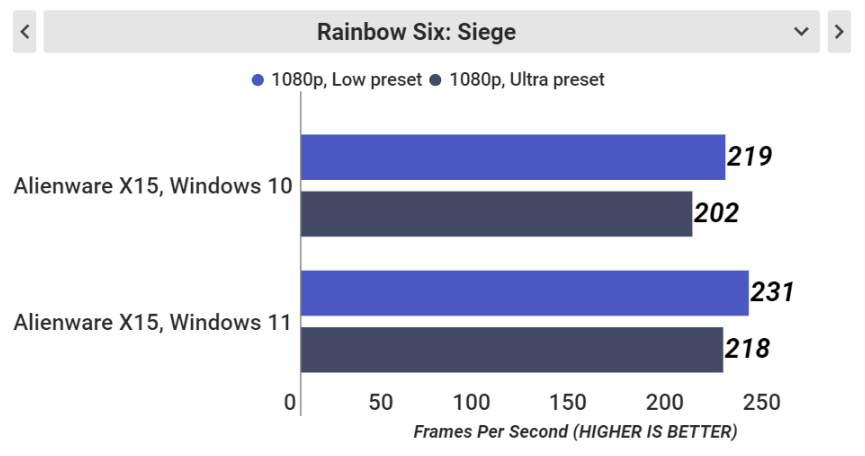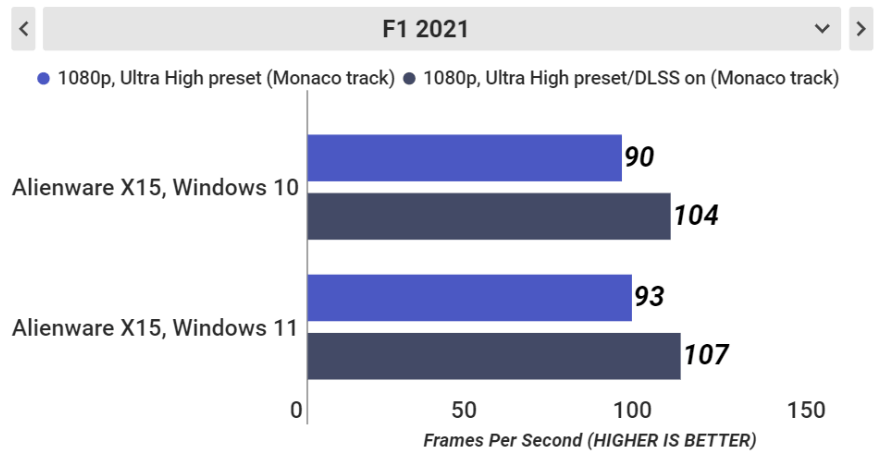임플란트를 반드시 해야 하는 상황에서 어느 부위에 어떤 종류로 시술하느냐에 따라 시술 기간이 달라지게 됩니다. 그렇기 때문에 시술 과정을 포함한 정보들을 잘 습득할 필요가 있습니다.
임플란트 시술기간
임플란트 시술 기간은 부위나 종류에 따라 달라집니다. 치아 개수와 위치에 따라 달라질 수 있지만 보통 1~2시간 정도면 식립이 가능합니다.
식립 후에 잇몸 뼈에 임플란트가 자리를 잡기 전까지는 상악의 경우 약 6개월, 하악의 경우 약 3개월을 기다리게 됩니다. 이후 인공치아 보철물을 장착하면 시술이 완료됩니다.
잇몸에 염증이 있거나 잇몸 뼈가 부족한 경우에는 임플란트 전에 치료를 먼저 진행해야 하므로 시술 기간은 1년 이상으로 길어질 수 있습니다.
※ 주기적인 치과 방문으로 임플란트 검사를 진행해야만 사전에 시술 기간이 얼마나 걸리는지 예측할 수 있습니다.
> 대한치과이식학회 홈페이지 임플란트 질문 답변 [클릭]
임플란트 치료과정
임플란트 치료 과정은 보편적으로 큰 차이가 없습니다. 1960년대부터 시행된 시술이기 때문에 충분한 데이터가 존재하기 때문입니다.
- 정밀진단 및 치료계획
- 1차 치료
- 2차 치료
- 보철물 제작 및 완성
임플란트 치료 계획을 수립하기 위해 CT 촬영 등의 정밀진단을 실시합니다. 임플란트 시술을 위한 가장 기본단계라고 볼 수 있습니다.
1차 치료를 위해 치아에 임플란트 뿌리인 픽스쳐를 식립 합니다. 픽스쳐가 잇몸과 자연스럽게 결합하기 위해 최대 6개월의 시간이 소요됩니다.
2차 치료는 픽스쳐와 보철물을 고정하는 기둥을 심는 과정입니다. 보철물을 단단하고 안정적으로 부착하기 위한 전 단계로 보면 됩니다.
마지막으로 보철물을 제작하고 완성된 것을 장착하여 임플란트 시술을 완료합니다. 제대로 된 임플란트를 장착하면 기능성뿐만 아니라 심미성까지 느낄 수 있습니다.
임플란트 부작용과 실패 확률
임플란트 시술을 가장 망설이게 되는 것은 시술 실패와 부작용 때문인데요. 40년간 임상실험을 통한 성공사례를 기반으로 발전한 기술이기 때문에 90% 이상의 성공확률을 보이고 있습니다.
10% 확률로 실패할 수 있다는 것은 매우 안전한 수술임을 의미합니다. 때문에 환자 분의 만족스러운 임플란트 시술을 시행하고 있습니다.
임플란트 시술 실패는 재료 결함, 잘못된 시술, 보철물 결함 등의 이유 때문일 수 있습니다. 장기적인 검진을 통해 이런 실패를 사전에 방지할 수 있으며, 보다 중요한 것은 임플란트 전문 병원에서 시술을 하는 것입니다.
실패 확률보다 더 신경 써야 할 것은 부작용입니다. 임플란트가 성공적으로 끝났다 하더라도 염증이나 부종, 일시적 감각 이상과 같은 부작용은 발생할 수 있습니다.
하지만 대부분 자연적으로 해결되는 문제이므로 크게 걱정할 필요는 없으며, 부작용을 최소화하기 위해 시술 후에도 정기적인 진단을 진행합니다.
임플란트 시술 기간과 치료과정을 통해 불안함을 조금이라도 해소하셨나요? 모든 시술에는 실패 확률과 부작용이 존재하지만 임플란트는 매우 성공률이 높은 치료 중 하나입니다.